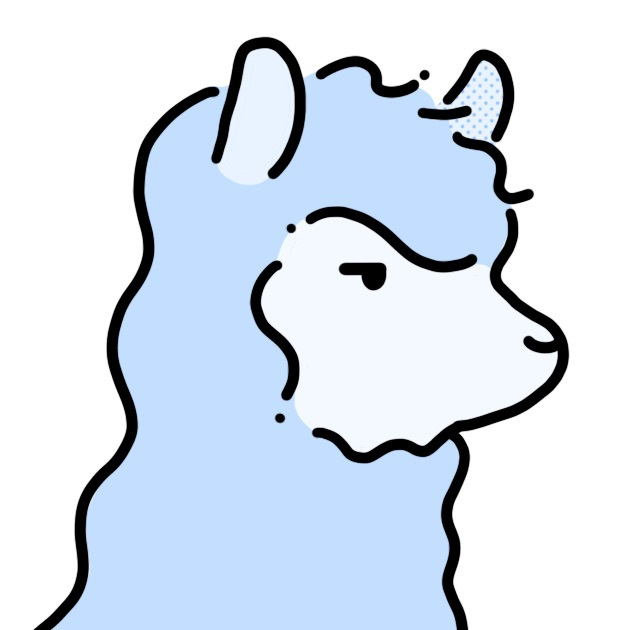GitHubで更新されたeasy-notion-blogの機能を取り入れよう
さんざんブログを改造して1週間。
アルパカ先生も本家を改造してくださっていた(*´∀`*)♥
(いやーマジすげぇっす(・_・;)こんな短期間に・・・・)
easy-notion-blogのリリース\(^o^)/

ん???

((((;゚Д゚))))ガクガクブルブル

(/ω・\)チラッ
わたし、
追加の仕方ワカラナイ・・・・・(゜o゜;
差分を目視で確認して微調整していけばいいのかな・・・・・((((;゚Д゚))))ガクガクブルブル
見てみぬふりをしようとTwitterを開くと
アルパカ先生からこんな素敵な投稿が!!!!!
https://twitter.com/otoyo0122/status/1471755923769421830?s=21

今日は
Githubで更新された部分を
自分のリポジトリーへ取り込むよ\(^o^)/
▼ アルパカ先生からの手順書を道しるべに進んでいきます〜〜〜
https://gist.github.com/otoyo/a5aea01e4321b494f337e422f21384ba

👆これ、すごく分かりやすかったです。特に「本家」という表現でいっきに理解力が上がりました。
以下ターミナルで設定していきます⭐
下準備:カレントディレクトリはeasy-notion-blog
現在地をeasy-notion-blogのある位置に移動してから始めます

cd easy-notion-blog本家を乗り換える
本家として設定していたeasy-notion-blogはもう古いので
できたてほやほやの更新済の本家へ乗り換えます\(^o^)/
https://github.com/otoyo/easy-notion-blog

git remote add root [更新済みの本家リンクを貼り付ける]👇 貼り付けるとこんな感じ
git remote add root https://github.com/otoyo/easy-notion-blog.gitrootブランチを一度用意できたらずっと使えるので
以降の取り込みはfetchからスタートしてOK\(^o^)/
本家によって更新された機能を取り込む
前回取り込んでからの変更部分を自分のリポジトリーへ吸収していくよーーー
Pull requestsタブを開く

Closedされている部分をクリックして開く

自分が取り込んだ後に更新された機能が表示されてる

更新したい機能をクリック

Commitタブを開く

取り込みたいCommitのハッシュをコピーする
▼ アルパカさんの説明にも同様のスクショがあります⭐

ターミナルに打つ
git fetch root
git cherry-pick [Commitのハッシュを貼り付ける]今回の差分

全部リストアップすると結構あったーーー(゜o゜)
git cherry-pick 2435733799b45282be0bcebb0de2cb9e730406ce
git cherry-pick a173d277e6c3258ba4b7412c92a910fa04242875
git cherry-pick 591dbc910c992e87c613792032ad67cd1d2410b2
git cherry-pick 08830112ca848399b4d030f1d65765210cc670e4
git cherry-pick 4e2f481daff825f1c09412ad506470158e565f9c
git cherry-pick 7240f711141fb3f7364b4225cdf37b0e442768b4
git cherry-pick 58ea49d03146909a767b157916973ddd1001deb3
git cherry-pick d7667f98484478dc6458b48753e41cee7ad8aa54
git cherry-pick 82ef0c67a7780164fa831749a8e6b5181b1817da
git cherry-pick 2942b557df4ea8953b4ca491be68c046bfb91fbdさ~♫ 一緒にやってみよう♫
本家から栄養補給をしますー
git fetch root▼ こんな感じの返答が!
remote: Enumerating objects: 108, done.
remote: Counting objects: 100% (108/108), done.
remote: Compressing objects: 100% (54/54), done.
remote: Total 90 (delta 55), reused 65 (delta 36), pack-reused 0
Unpacking objects: 100% (90/90), 18.32 KiB | 110.00 KiB/s, done.
From https://github.com/otoyo/easy-notion-blog
* [new branch] master -> root/master
* [new tag] v0.1.1 -> v0.1.1順調順調(*´∀`*)(*´∀`*)
Commitのハッシュを入れていくよー
手始めにSNSボタンの更新に関するCommitのハッシュを入れてみる
git cherry-pick 2435733799b45282be0bcebb0de2cb9e730406ce▼
Auto-merging src/pages/blog/[slug].tsx
CONFLICT (content): Merge conflict in src/pages/blog/[slug].tsx
error: could not apply 2435733... Display social buttons if NEXT_PUBLIC_URL set
hint: after resolving the conflicts, mark the corrected paths
hint: with 'git add <paths>' or 'git rm <paths>'
hint: and commit the result with 'git commit'Display social buttons if NEXT_PUBLIC_URL setの部分はたしか・・・・
VSCodeを開いてコードのエラー箇所を見てみる

採用したい【Incoming Cange】をクリック

消えた\(^o^)/

⌘Sで保存したら、
いつものようにリモートリポジトリーへ同期させる
git add -A
git commit -m"変更点メモ" //今回はPull requestsのcommitタイトルを転記すればよさそう//
git push -u origin master //自分のリモートリポジトリーへ同期//よし!!!!!!!!!!
どんどん行こう\(^o^)/\(^o^)/
更新済本家の変更のみで
自分でいじった部分と重複しない場合は
特に【変更のマージ】は表示されず
穏やかにリモートリポジトリーへ同期できマス。
(平和~~~~(*´∀`*))
GitHub迷子になったらこれで調べるべし٩(๑`^´๑)۶
//remote branch 整理//
git remote -v //remote branch確認//
git remote rm [消したいremote branch名] //削除//本日の1Up
本家からのclone後、
自分でいじったことで
本家との違い生じていて・・・・
その間、本家も更新していて
ってことは
私がcloneした時からの違いが発生していて・・・・
それでも
それでも
それだって
大丈夫っていうこと(*´ω`*)♥♥
お互いにブッキングした場合には
VSCodeが反応してくれて
「どっち採用するの?」
って質問してくれる(*´∀`*)♫(めっちゃ親切♫)
この場を借りて・・・

githubで迷子になっていた日によくわからず「Pull requests」を押してしまっていました。
削除していただいて大丈夫ですーーーー(お恥ずかしい・・・・ 😭)
えっちらおっちら差分を同期させることができて
ニコニコなへろほろです\(^o^)/
後日追加された記事あります⭐
▼ この記事に興味があったら同じタグから関連記事をのぞいてみてね
新着記事を通知したい??
RSSリーダーにatomのリンクを登録すると通知が行くよ🐌
https://herohoro.com/atomやってみてね(*´ω`*)(*´ω`*)
Posts in the same tag
Tag List
Latest posts
Twitter Timeline
フォロー大歓迎\(^o^)/
Posts in the same tag
Latest posts
Tag List
Twitter Timeline
フォロー大歓迎\(^o^)/